Чому довго вимикається комп'ютер?

Думається, багато з користувачів ПК стикалися з ситуацією, коли комп'ютер або ноутбук після натискання на кнопку Power Off вимикався дуже довго. Як правило, це відбувається не відразу після покупки ПК або установки на нього свіжої операційної системи, а через деякий час - кілька місяців, а то й років. Втім, це в тому числі залежить від того, як і для чого використовує пристрій користувач. Оптимальним рішенням проблеми може стати проста перевстановлення операційної системи, однак для більшості людей, по-перше, це непосильне процедура, по-друге, вона займає чимало часу, а по-третє, доведеться відновлювати безліч даних і програм. Тому спробуємо вирішити проблему, що називається, малою кров'ю.
Шукаємо вірус
Першим ділом встановлюємо на комп'ютер антивірус і запускаємо перевірку файлів. Але навіть наявність антивірус не завжди рятує від шкідливих файлів і додатків, тому є також сенс просканувати комп'ютер безкоштовними утилітами типу Kaspersky Virus Removal Tool або Dr. Web CureIt, які часто працюють більш ефективно. Якщо ЗА знаходить шкідливий файл або декілька, видаліть їх або відправте в карантин і перевірте, швидше став відключатися ваш ПК.
Чистимо автозавантаження
Наступною можливою причиною з'явилася проблеми може стати наявність великої кількості програм в автозавантаженні. Як вони туди потрапляють, запитаєте ви? Справа в тому, що при встановленні тієї чи іншої програми часто в автозавантаження прописуються відразу кілька процесів, один з яких, наприклад, може стежити за діями користувача і передавати цю інформацію з інтернет-каналу, скажімо, для показу більш релевантних оголошень в пошукових системах. На жаль, від цього нікуди не дітися, причому встановлюючи програму, ви підтверджуєте свою згоду на передачу даних. На жаль, видалити деякі процеси з автозавантаження можливо тільки разом з видаленням програми. Якщо ви нею не користуєтесь, сміливо видаляйте. А про те, як прибрати з автозавантаження, я вже розповідав раніше.
Звільняємо місце на диску
Йдемо далі. Наступний пункт в нашому списку - недостатньо місця на системному диску, тобто те, де зберігається необхідна для роботи інформація. Накопичується вона постійно, тому не дивуйтеся, якщо через деякий час ви побачите якихось 200 мб вільного місця на диску. У такому разі ПК буде гальмувати не тільки при відключенні, але і, швидше за все, навіть під час роботи. Очищаємо диск і забуваємо про проблему раз і назавжди. До речі, рекомендую виділяти під системний диск побільше місця, що подібні проблеми вас не турбували в майбутньому.
Працюємо з реєстром
Якщо попередні методи, про які написано вище, вам не допомогли, тоді приступаємо до роботи з реєстром. Заздалегідь нагадую, що необхідно бути вкрай уважним, оскільки великий шанс змінити не той параметр, в результаті чого робота ПК може бути порушена повністю!
Тепер до суті. Після того, як ви перейшли по кнопці виключення комп'ютера, система повинна вимкнути всі запущені служби. Оскільки на цьому моменті система зупиняється на деякий час, то, судячи з усього, відбулося зависання тієї або іншої служби, а на закриття завислої служби виділяється чималий час. Цей параметр ми з вами повинні відредагувати.
Показую приклад на основі операційної системи Windows 7. Перше - створюємо точку відновлення (на всякий випадок). Натискаємо на кнопку «Пуск», у рядку «Знайти» вписуємо слово regedit і клацаем по клавіші Enter.
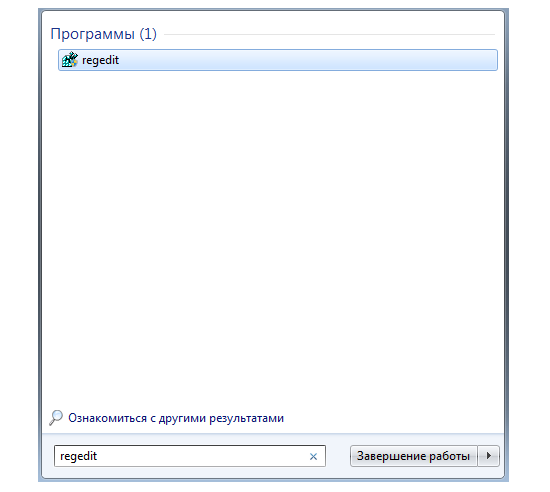
Реєстр запущений. Відкриваємо шлях HKEY_LOCAL_MACHINE\System\CurrentControlSet\Control\ і знаходимо параметр WaitToKillServiceTimeout. У ньому змінюємо цифру в 12000 мілісекунд на 5000, що дозволить примусово закривати завислі служби не за 12 секунд, а за 5.
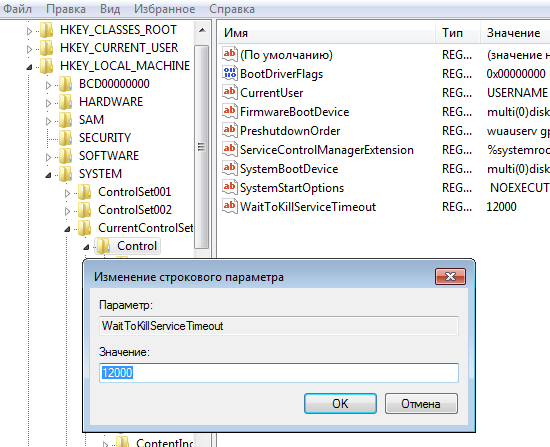
Чиним жорсткий диск
Нарешті, проблема може бути безпосередньо пов'язана з жорстким диском. Можливо, він знаходиться на останньому подиху і вимагає заміни. Визначити це можна за допомогою спеціальних утиліт або спеціаліста.